Co gorsza, strona ładuje się powoli lub dostaje „Strona internetowa o — może być tymczasowo wyłączony lub mógł zostać na stałe przeniesiony na nowy adres internetowyWiadomość?
Sporo osób wolałoby czekać z niepokojem, gdy strona ładuje się powoli, niż poprzednia. Później jest dosłownie cyber-wersją „Sklepu zamkniętego”, ale istnieje sposób na rozwiązanie tego problemu.
Strona może być tymczasowo niedostępna, jak to naprawić?
Strona może być tymczasowo wyłączona. Błąd uniemożliwi dostęp do ulubionych stron internetowych. Mówiąc o tym problemie, oto kilka podobnych problemów zgłaszanych przez użytkowników:
- Ta strona nie może być dostępna może być tymczasowo wyłączona — Ten problem może wystąpić z powodu oprogramowania antywirusowego, a jeśli go napotkasz, tymczasowo wyłącz lub usuń program antywirusowy i sprawdź, czy to pomoże.
- Strona internetowa Chrome może być tymczasowo wyłączona — To kolejny typowy problem, który może wystąpić w Chrome. Aby to naprawić, usuń wszystkie aplikacje, które mogą zakłócać działanie Chrome.
- Strona nie może zostać osiągnięta err_failed — Czasami ten błąd może wystąpić z powodu ustawień internetowych, a najszybszym sposobem rozwiązania problemu jest przywrócenie ustawień domyślnych.
- Strona internetowa może być niedostępna — Ten problem może wystąpić, jeśli Twoja przeglądarka jest nieaktualna. Po prostu zaktualizuj przeglądarkę do najnowszej wersji i sprawdź, czy problem nadal występuje.
- Nie można znaleźć strony internetowej, wyświetla się — Czasami ten problem może wystąpić, jeśli Twoja data i godzina są nieprawidłowe. Aby to naprawić, sprawdź datę i godzinę i zaktualizuj je w razie potrzeby.
Rozwiązanie 1 — Wyłącz eksperymentalny protokół QUIC
Teraz ten komunikat o błędzie może pojawiać się tylko podczas próby załadowania strony Google, np. Dokumentów Google lub YouTube. W tym celu prawdopodobnie wystarczy naprawa błędu protokołu QUIC.
Protokół QUIC to eksperymentalne oprogramowanie Google zaprojektowane w celu szybszego ładowania stron. Ale wciąż ogranicza się tylko do stron Google. W przypadku tej poprawki wykonaj następujące kroki;
- Otwórz nową kartę w przeglądarce Chrome i wpisz chrome: // flags / (nie umieszczaj żadnych spacji). Wciśnij Enter. Otrzymasz to:
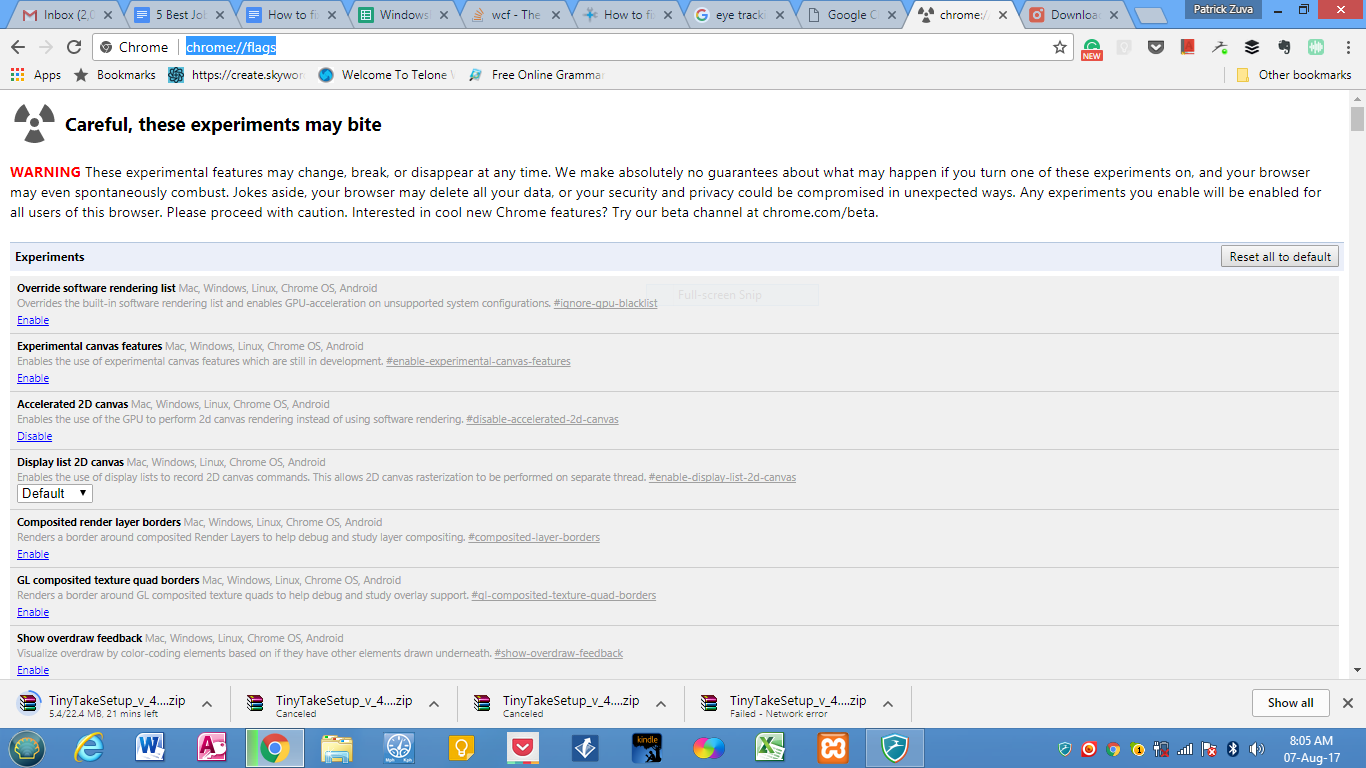
- Zignoruj ostrzeżenie „Ostrożnie, te eksperymenty mogą gryźć” i przejdź w dół, aby znaleźć nagłówek sekcji
- Eksperymentalny protokół QUIC
- Kliknij menu rozwijane i wybierz funkcję „wyłącz”,
- Zamknij Chrome i uruchom go ponownie.
Dowiedz się więcej o błędach protokołu QUIC w Google Chrome z naszego obszernego przewodnika!
Rozwiązanie 2 — Sprawdź swój program antywirusowy
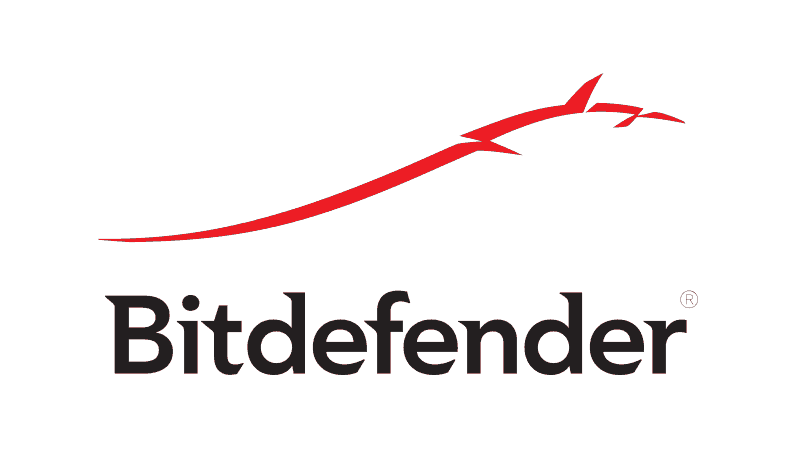
Strona może być tymczasowo wyłączona lub mogła zostać trwale przeniesiona. Wiadomość może pojawić się w Chrome z powodu aplikacji innych firm, w szczególności antywirusa.
Dobry program antywirusowy ma kluczowe znaczenie, ale czasami program antywirusowy może zakłócać działanie Chrome i powodować pojawienie się tego i innych błędów.
Aby rozwiązać ten problem, wyłącz niektóre funkcje antywirusowe i sprawdź, czy to pomoże.
Ponadto możesz całkowicie wyłączyć program antywirusowy i sprawdzić, czy to działa. W najgorszym przypadku może być konieczne odinstalowanie programu antywirusowego i sprawdzenie, czy to rozwiąże problem.
Jeśli usunięcie antywirusa rozwiązuje problem, możesz spróbować przełączyć się na inne oprogramowanie antywirusowe.
Na rynku dostępnych jest wiele świetnych narzędzi antywirusowych, ale jeśli chcesz uzyskać maksymalną ochronę, która nie będzie kolidować z systemem operacyjnym, koniecznie spróbuj Bitdefender.
Rozwiązanie 3 — Usuń ostatnio zainstalowane oprogramowanie
Czasami aplikacje innych firm mogą zakłócać działanie przeglądarki Chrome i powodować, że strona internetowa może być tymczasowo niedostępna lub może zostać trwale wyświetlony błąd.
Aby rozwiązać ten problem, musisz znaleźć wszystkie ostatnio zainstalowane aplikacje i usunąć je.
Istnieje kilka sposobów usunięcia aplikacji z komputera, ale najskuteczniejszym jest użycie oprogramowania dezinstalacyjnego.
Jeśli nie znasz, oprogramowanie do odinstalowywania to specjalna aplikacja, która może usunąć dowolny program z komputera.
Oprócz usuwania innych aplikacji oprogramowanie dezinstalacyjne usunie również wszystkie pliki i wpisy rejestru związane z tą aplikacją.
W rezultacie aplikacja zostanie całkowicie usunięta z komputera i nie będzie w żaden sposób kolidować z systemem.
Jeśli szukasz dobrego oprogramowania do odinstalowywania, zalecamy rozważenie Deinstalator IOBit. Po usunięciu problematycznych aplikacji za pomocą tego oprogramowania problem powinien zostać całkowicie rozwiązany.
Rozwiązanie 4 — Usuń problematyczne rozszerzenia
W niektórych przypadkach strona może być tymczasowo niedostępna lub mogła zostać przeniesiona na stałe z powodu rozszerzeń innych firm.
Wielu użytkowników korzysta z różnych rozszerzeń w celu zwiększenia funkcjonalności Google Chrome, ale czasem niektóre rozszerzenia mogą powodować problemy.
Aby rozwiązać ten problem, zaleca się wyłączenie wszystkich rozszerzeń. Możesz to zrobić, wykonując następujące kroki:
- Kliknij Menu ikonę w prawym górnym rogu i wybierz Więcej narzędzi> Rozszerzenia z menu.

- Pojawi się lista zainstalowanych rozszerzeń. Kliknij przełącznik obok rozszerzenia, które chcesz wyłączyć. Powtórz to dla wszystkich dostępnych rozszerzeń.

- Po wyłączeniu wszystkich rozszerzeń sprawdź, czy problem nadal występuje.
Jeśli problem już się nie pojawia, zalecamy włączanie rozszerzeń pojedynczo lub w grupach. Jeśli uda ci się odtworzyć problem, oznacza to, że przyczyną problemu jest jedno z Twoich rozszerzeń.
Aby rozwiązać problem, znajdź i wyłącz lub usuń problematyczne rozszerzenie, a problem powinien zostać rozwiązany.
Rozwiązanie 5 — Zainstaluj ponownie Chrome
W niektórych przypadkach instalacja Chrome może być uszkodzona, a jeśli tak się stanie, musisz ponownie zainstalować Chrome.
Jest to dość proste, ale jeśli chcesz mieć pewność, że Chrome zostanie całkowicie usunięty, zalecamy użycie oprogramowania do odinstalowywania.
Po usunięciu Chrome zainstaluj go ponownie, a problem powinien zostać całkowicie rozwiązany. Jeśli problem nadal występuje, możesz wypróbować Chrome Beta lub Chrome Canary.
Wersja Beta może zawierać nadchodzące poprawki i może to naprawić Strona internetowa może być tymczasowo niedostępna lub może zostać trwale przeniesiona wiadomość.
Oprócz wersji Beta dostępna jest wersja Canary z najnowszymi poprawkami i funkcjami, ale ta wersja może nie być tak stabilna jak wersja Beta.
Nie trać cennych zakładek! Zainstaluj narzędzie, aby zachować je na zawsze!
Rozwiązanie 6 — Winsock Reset
Winsock to biblioteka Dynamic Link dla systemu operacyjnego Windows, która określa sposób interakcji systemu operacyjnego z siecią. Czasami Winsock ulega uszkodzeniu, co prowadzi do problemów z łącznością z Internetem. Aby go naprawić, musisz wykonać reset, w następujący sposób:
- Kliknij ikonę Start systemu Windows i wyszukaj cmd.
- Kliknij prawym przyciskiem myszy cmd.exe i wybierz Uruchom jako administrator. Otrzymasz to pole katalogu;
- ipconfig / release
- ipconfig / all
- ipconfig / flushdns
- ipconfig / renew
- netsh int ip set dns
- netsh winsock reset
- Uruchom ponownie komputer i spróbuj ponownie wyszukać Chrome.
Rozwiązanie 7 — Upewnij się, że Chrome jest aktualny
Ten problem może czasem występować, jeśli Twoja wersja Chrome jest nieaktualna. Aby mieć pewność, że wszystko działa bezproblemowo, zalecamy aktualizowanie Chrome.
Chrome aktualizuje się już automatycznie, ale zawsze możesz sprawdzić brakujące aktualizacje, wykonując następujące czynności:
- Kliknij Menu ikona w prawym górnym rogu. Teraz wybierz Pomoc> Informacje o Google Chrome.

- Pojawi się nowa karta i Chrome rozpocznie sprawdzanie dostępnych aktualizacji. Jeśli jakieś aktualizacje są dostępne, zostaną pobrane i zainstalowane w tle.

Po zaktualizowaniu Chrome sprawdź, czy problem nadal występuje.
Rozwiązanie 8 — Upewnij się, że aktualna strefa czasowa jest poprawna
Ten problem może czasem wystąpić, jeśli przeprowadzisz się do innej strefy czasowej. Możesz jednak rozwiązać ten problem, po prostu upewniając się, że czas jest prawidłowy. Aby to zrobić, wykonaj następujące kroki:
- Kliknij prawym przyciskiem myszy ikonę zegara na pasku zadań. Teraz wybierz Dostosuj datę / godzinę z menu.

- Znajdź Ustaw czas automatycznie opcję i wyłącz ją. Poczekaj kilka chwil i ponownie włącz tę funkcję.

Po wykonaniu tej czynności data i godzina powinny zostać automatycznie zaktualizowane. Jeśli chcesz, możesz również kliknąć przycisk Zmień, aby ręcznie ustawić prawidłową godzinę i datę.
Po dostosowaniu daty i godziny problem powinien zostać rozwiązany.
Windows nie pozwala ci zmienić strefy czasowej? Nie bać się! Mamy specjalny przewodnik, aby rozwiązać problem!
Rozwiązanie 9 — Zresetuj opcje internetowe
Czasami ten problem może wystąpić, jeśli występują pewne problemy z ustawieniami Internetu. Aby rozwiązać ten problem, niektórzy użytkownicy sugerują zresetowanie właściwości Internetu do domyślnych.
Aby to zrobić, wykonaj następujące kroki:
- naciśnij Klawisz Windows + S. i wejdź opcje internetowe. Wybierz opcje internetowe z menu.

- Po otwarciu okna Właściwości internetowe przejdź do zaawansowane kartę i kliknij Resetowanie przycisk.

- Teraz kliknij Resetowanie przycisk jeszcze raz, aby potwierdzić.
Po zresetowaniu ustawień internetowych do domyślnych sprawdź, czy problem nadal występuje.
Mam nadzieję, że jedna z powyższych poprawek rozwiązuje problem „Nie można dotrzeć do tej witryny”. Oczywiście mamy nadzieję, że nie będziesz musiał uciekać się do odinstalowania całej przeglądarki Chrome.
Ale, jak powiedzieliśmy, jeśli wszystko inne zawiedzie, jest to prawdopodobnie ostatnia opcja. Daj nam znać, w komentarzach poniżej, jeśli którakolwiek z naszych poprawek zadziałała.













